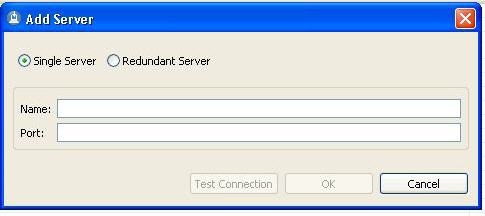Interneten falta dela ordenagailu baten estresaren fenomenoa da, baina konpongarria. Interneteko konexioaren funtzionamendua eragin dezaketen erroreak bai Windows sisteman eta bai hornitzailearen akatsetan edo gailuaren akatsaren ondorioz gertatzen dira.
Edukia
- Windows-en Interneten falta den arrazoi arruntak
- Interneten arazo arruntak Windows 7
- Ezidentifikatutako sarea
- Aldatu oinarrizko IP ezarpenak
- TCP / IP protokoloak huts egin du
- DHCP arazoa
- Bideoa: ezabatu gabeko sareko Windows 7 kendu
- Atebide lehenetsia ez dago erabilgarri Windows 7/8/10
- Aldatu korronte egokitzailearen energia modua
- Pasahitz lehenetsiaren eskuzko konfigurazioa
- Kudeatu sareko egokitzaileen kontrolatzaileak
- Bideoa: gailuaren kontrolatzailea berriro instalatzeko atebide lehenetsia konpondu
- Arazoak gateway errorea FIPSrekin
- 619 errorea
- 638 errorea
- 651 errorea
- Modem edo routerrik gabe
- Routerrekin
- Bigarren sareko txartela edo egokitzailea
- Deskonektatu
- Ez da egokitzailea erabili
- 691 errorea
- Sartu eta pasahitz errorea
- Hornitzailearen mugak eta eskakizunak
- 720 errorea
- Berrezarri ezarpenak Windows atzera bota
- Berrezarri komando-lerroan
- Erregistroa erabiltzea eta osagai berri bat instalatzea
- Ez deskargatu Internetetik fitxategiak
- Bideoa: konpondu fitxategiak deskargatzeko Windows 7 erregistro-editorean
- Ez dago soinurik Interneten
- Bideoa: Interneten 7 soinurik ez dago
- PPPoE diagnostikoak
- PPPoE konexio akatsak
- 629 errorea
- 676/680 errorea
- 678 errorea
- 734 errorea
- 735 errorea
- 769 errorea
- Bideoa: PPPoE konexio erroreak saihestea
- Nola ekidin Interneten arazoak 7 Windowsen
Windows-en Interneten falta den arrazoi arruntak
Windows-en Internet kasu hauetan huts egin dezake:
- Ordenagailu eta bideratzaile ezarpen okerrak;
- aurrekoaren ondorengo hurrengo egunean edo hilabetean ordaindu ezean;
- hornitzailearen azpiegitura edo operadore mugikorraren kokalekuetan etenaldiak.
- istripua sareko gunean (komunikazio lerroak kalteak indusketa eta eraikuntza lanetan zehar);
- ekipamendu hornitzailea edo operadorea berrabiarazi, puntako orduetan edo interferentzia sendoagatik;
- kable kalteak, bideratzailearen porrota erabiltzaileari;
- gailu kontrolatzailerik ez izatea, C unitatean kontrolatzaileko fitxategien kalteak;
- SYS / DLL sistemako fitxategien akatsa eragin duten Windows 7ko birusak edo akatsak.
Interneten arazo arruntak Windows 7
Ordenagailuan Interneten ez funtzionatzen, erabiltzaileak modu ezberdinetan agerian uzten du. Akats hauek ohikoenak dira:
- sarera ezezaguna Interneteko sarbidea gabe;
- funtzionatzen ez duen atebide lehenetsia;
- online falta den soinua falta da;
- ez Internetetik fitxategiak deskargatzen;
- protokoloekin, helbideratzeekin, portuekin eta Interneteko zerbitzuekin lotutako zenbakizko konexio akats zehatzak.
Azken kasu honek sare berezia sarbidea zuzentzeko ikuspegi berezia behar du.
Ezidentifikatutako sarea
Gehienetan, sarearen ezezaguna Windowsen gertatzen da hornitzailearen lana dela eta. Gaur egun atzerrian lan egin zuten IP ezarpenak erregistratu dituzu, eta gaur egun ezezagun gisa jotzen dira.

Interneteko konexioa ez da sarea zehazten den arte
Adibidez, abiadura handiko kable bidezko hartzea.
Aldatu oinarrizko IP ezarpenak
- Zure konexioa zuzenean ez badago, baina bideratzaile baten bidez, deskonektatu eta konektatu hornitzailearen LAN kablea ordenagailuko LAN egokitzailearekin.
- Joan bideoko sarbidearen ezarpenak: "Hasi" - "Kontrol panela" - "Sarea eta partekatzeko zentroa".

Sare ezezaguna Interneteko atebidearen izena ezkutatuko luke
- Joan "Aldatu egokitzaile ezarpenak" atalera, hautatu hautsitako konexioa eta egin klik gainean saguaren eskuineko botoiarekin. Testuinguru menuan, hautatu "Propietateak".

Deskonektatu konexioa konfiguratu aurretik.
- Hautatu "Interneteko protokoloa TCP / IP" osagaia, ondoren sakatu "Propietateak".

Aukeratu "Interneteko protokoloa TCP / IP" osagaia, ondoren sakatu "Propietateak"
- Hornitzaileak IP helbidea ez badu, gaitu helbide automatikoen esleipena.

Gaitu helbide automatikoa
- Itxi leiho guztiak "Ados" klik eginez, Windows berrabiarazi.
Arrakasta ez badu, errepikatu urrats hauek beste ordenagailu batean.
TCP / IP protokoloak huts egin du
Aukera erradikala - Windows komando-lerroan. Egin honako hau:
- Abiarazi "Komando lerroa" aplikazioa administratzaile eskubideekin.

Administratzailearen eskubideak beharrezkoak dira sistemako komandoak exekutatzeko.
- Exekutatu "netsh int ip resetlog.txt" komandoa. Zure konexioaren historia berrezarriko da.

Komando guztiak teklatuan sartzeko tekla sakatuta abiarazten dira.
- Itxi Aginduaren Galdetegia aplikazioa eta berrabiarazi Windows.
Baliteke konexioa ez dela onartzea.
DHCP arazoa
Konektatuta zauden sareak oraindik "ez du ezagutzen" mantentzen badu, berrezarri DHCP ezarpenak:
- Exekutatu Windows komando-gonbitea administratzaile-eskubideekin eta sartu "ipconfig".

Uneko ezarpenak bistaratzen ditu "IPConfig" komandoarekin
- "Pasabide nagusia" helbidea 169.254 * izanez gero *. *, Berrezarri router-a (router bat erabiltzen ari bazara). Berrabiarazi ordenagailua.
Router-a erabiltzen ez bada, egiaztatu ezarpen guztiak Windows gailuen kudeatzailetik:
- Pasa bidea: "Hasi" - "Kontrol panela" - "Gailu kudeatzailea".

Aktibatu ikonoen pantaila (itxura klasikoa) erraz aurkitzeko.
- Ireki zure egokitzailearen propietateak, egin klik "Aurreratua" botoian eta egin klik "Sareko helbidea" botoian.

Egokitzapenaren propietateak egiaztapena berrezartzeko aukera emango du
- Sartu arbitrarioa zifra hamaseitarra (12 karaktere). Itxi leiho guztiak "Ados" sakatuta.
- Idatzi "ipconfig / release" eta "ipconfig / renew" komando-gonbitan. Komando hauek zure sareko egokitzailea berrabiaraziko dute.
- Itxi gabeko leiho guztiak itxi eta Windows berrabiarazi.
Akatsen kasuan, jarri harremanetan laguntza hornitzailearekin.
Bideoa: ezabatu gabeko sareko Windows 7 kendu
Atebide lehenetsia ez dago erabilgarri Windows 7/8/10
Hainbat irtenbide daude.
Aldatu korronte egokitzailearen energia modua
Egin honako hau:
- Ireki sareko moldagailuaren propietate ezagunak (Windows Device Manager) eta joan Power Management fitxara.

Joan Energia Kudeatzeko fitxa.
- Desaktibatu automatikoki itzaltzeko funtzioa.
- Itxi leiho guztiak "Ados" sakatuta.
- Haririk gabeko egokigailua konfiguratzen ari bazara, joan "Hasi" - "Kontrol panela" - "Energia hornitzailea" bidean eta zehaztu errendimendua.

Beharrezkoa da konexioa egonean moduan sartzeko.
- Itxi leihoa "Ados" klik eginez eta berrabiarazi Windows.
Pasahitz lehenetsiaren eskuzko konfigurazioa
Metodo hau egokia da Wi-Fi bideratzaileentzat eta soilik kable bideratzaileentzat (adibidez, enpresa handi batean, ospitalean edo unibertsitatean dagoen bulego batean konexio bat konfiguratzen baduzu eta modu konbinatuan funtzionatzen duten bideratzaileekin (adibidez, dendan, bulegoko sarbide gisa). edo interneteko kluba).
- Ezagutu zure sareko moldagailuaren propietate ezagunak.
- Ireki TCP / IP protokoloaren propietateak (4. bertsioa).
- Sartu IP helbide zehatzak. Beraz, router bat erabiltzen baduzu 192.168.0.1 helbidean, erregistratu ate nagusi gisa.

IP auto-esleipena Sareari sarbidea izango du soilik ezarpenik gabe (mugikorreko operadoreak)
- DNS helbide ezagunak ere sar ditzakezu - 8.8.8.8 eta 8.8.4.4 (Google helbideak). Konexioa bizkortu dezakete.
- Itxi leiho guztiak "Ados" klik eginez eta Windows berrabiarazten.
Kudeatu sareko egokitzaileen kontrolatzaileak
Microsoft-ek beste Windows eguneraketa batekin inposatutako kontrolatzaileak ez dira beti egokiak.
- Ireki sareko egokigailuaren propietate ezagunak Windows gailuen kudeatzailea erabiliz.
- Joan "Gidariaren" fitxara eta kendu Windows-ekin duen kontrolatzaile ofiziala.

Gailu hau Windows sisteman kendu edo desgaitu dezakezu
- Deskargatu beste ordenagailu edo gadget batean eta transferitu kontrolatzailearen instalatzailea egokitzaile zail honi. Instalatu zure instalazio fitxategia exekutatzen baduzu edo kontrolatzailearen eguneratze laguntzailea erabiliz Windows Device Manager. Gailuak berriz instalatzen direnean, gomendagarria da kontrolatzaileak berehala zure gailuaren fabrikatzailearen gunean hartzea.

Eguneratu kontrolatzailea - deskargatu eta instalatu bertsio berriagoa
- Amaitutakoan, berrabiarazi Windows.
Gidariaren aldaketa okerragoa bada bakarrik, itzuli kontrolatzailearen propietateen leihora eta erabili egokitzailea.

Botoia aktibo dago kontrolatzailea bertsio berriago batera aldatu bada.
Bideoa: gailuaren kontrolatzailea berriro instalatzeko atebide lehenetsia konpondu
Arazoak gateway errorea FIPSrekin
Egin honako hau.
- Sartu dagoeneko ezagutzen duzun Windows 7 sareko konexioaren karpeta "Hasi" bidea jarraituz "Kontrol panela" - "Sarea eta partekatzeko zentroa" - "Aldatu egokitzaile ezarpenak".
- Egin klik eskuineko botoiaz konexio ikonoan. Hautatu "Egoera". Lan konexio bati buruzko informazioa ere ireki daiteke Sarearen Kontrol Zentroaren leiho nagusira eta hari gabeko sarearen izena sakatuta.

Honek trafikoa eta ordua, botoiak ezarpenak idazteko, etab.
- Egin klik irekitzen den leihoan "Hari gabeko Propietateak".

Sartu haririk gabeko propietateetara
- Egin klik "Segurtasuna" fitxan.

Sartu aukera aurreratuetara
- Egin klik "Segurtasun aurreratuko ezarpenak" botoian.

FIPS-k atebide komun batera konektatzeko arazoa konpontzen laguntzen du.
- Gaitu FIPS aukera, itxi leiho guztiak "Ados" sakatuta eta berrabiarazi Windows.
619 errorea
Errore honek Windows-eko programa-ataken itxi egiten du.
Egin honako hau.
- Berrabiarazi Windows.
- "Arrastatu" konexioa eta konektatu berriro.
- Desgaitu Windows Firewall zerbitzua (Task Manager zerbitzuaren bidez).

Egin klik gelditzeko botoian, desgaitu baimendu automatikoa eta sakatu "Ados"
- Joan Windows sareko konexioen karpetara, hautatu konexioa, egin klik eskuineko botoiaz gainean eta hautatu "Propietateak" laster-menuan eta ondoren "Segurtasuna" fitxa. Ezarri "Ez da pasahitz segurua".

Desgaitu konexioaren propietateen segurtasun fitxako enkriptatzea
- Eguneratu edo berrinstalatu sareko gailuen kontrolatzaileak.
638 errorea
Errore honek esan nahi du urruneko ordenagailuak ez duela zure eskaerari erantzuten denbora.

Ez dago erantzun urruneko ordenagailutik
Arrazoiak:
- fidagarriak diren konexioak (kaltetutako kablea, konektoreak);
- Sareko txartelak ez du funtzionatzen (txartela bera edo kontrolatzailea hondatuta dago);
- konexio ezarpenen erroreak;
- periferikoak desgaituta daude (haririk gabeko egokitzailea edo modem mugikorra, bideratzailea, aldatzailea, LAN-zentroa edo zerbitzariaren aldeko adabaki panela);
- Windows eguneratzeko erroreak;
- birusak sisteman;
- aplikazio programen instalazio okerra;
- sistema fitxategiak ezabatzea edo ordezkatzea bertsio ezezagunen arabera (normalean, C fitxategien eta karpeten babesa: Windows-eko direktorioko lanak).
Zer egin dezakezu:
- egiaztatu routerrak funtzionatzen duen (hub, switch, patch panels, etab.) eta bere adierazleak pizten badira, gaitutako egoera eta LAN / WAN / Internet / haririk gabeko eragiketa adieraziz.

Erabilitako gailuaren pantaila panela da
- berrabiarazi ordenagailua eta gailu guztiak (diren) datuak aurretik kargatzeko buffer deskargatzeko (periferia zintzilikatzen da buffer hau gainezkatzea);
- Egiaztatu programa-helbideak eta atazak bideratzailean irekitzen direla (edo beste tarteko gailu batean), Windows Firewall horiek blokeatzen dituen ala ez;
- egiaztatu DHCP ezarpenak (helbideen esleipena automatikoa ordenagailu bakoitzean router edo routeren igerilekuan).
651 errorea
Errore horri buruzko hainbat irtenbide daude.

Sareko gailuak errorea 651 jakinarazi du
Modem edo routerrik gabe
Aholkuak honako hauek dira.
- Berriro konektatu LAN kablea.
- Egiaztatu helbideak, portuak, protokoloak eta Interneteko zerbitzuak debekatzen dituzten antiviruses eta bestelako utilitateak. Kendu programa hauek behin-behinekoz.
- Deskonektatu bigarren gailua (telefono mugikorra, Wi-Fi sareko egokitzailea), baldin badago.
- Berrabiarazi Windows.
- Instalatu edo eguneratu sareko gailuaren kontrolatzailea (ikusi aurreko argibideak).
Routerrekin
- Berrabiarazi Internetetik zein hornitzailetik abiatzen den router-a.
- Berrezarri ezarpenak Reset botoia segundo batzuetan sakatuz, edozein bider arakatzailea berriro sartu eta bideratzailea konfiguratu hornitzaileak emandako argibideen arabera.
651 errorea abiadura handiko konektibitatearekin lotuta dago normalean. Eta, aldi berean, routerraren zeregina da, Interneten kablea eta Wi-Fi bidezko banaketa konfiguratu behar dituzu, bideratzailearen erosketa egin ondoren edo bere ezarpenen ondoren berrezarri ondoren.

Segundo batzuk eutsiz, ezarpen guztiak berrezarriko dituzu.
Bigarren sareko txartela edo egokitzailea
Ikusi konektatutako sareak.

Interneteko gailu honetan dago.
Interneten lortzen duzun egokitzaile bakarra funtzionatu beharko luke. Beste guztiak itzal daitezke. Joan "Sarea eta partekatzeko zentroa". Hornitzaile desberdinetako bi kableak badituzu, deskonektatu horietako bat.

Hornitzaile desberdinetako bi kableak badituzu, desgaitu horietako bat.
Deskonektatu
Sarritan zure konexioaren deskonexioa dago. Saguaren eskuineko botoia sakatu eta "Konektatu" hautatuta, egoera aldatzen banan banan aurkituko duzu, adibidez: "Sareko kablea ez dago konektatuta" - "Identifikazioa" - "Deskonektatuta". Aldi berean, 651. errorearen mezua itzuli da. Instalatu edo eguneratu sareko gailuaren kontrolatzailea.
Ez da egokitzailea erabili
Egin honako hau.
- Ireki ezagutzen duen Windows Device Manager kudeatzailea "Hasi" bidea jarraituz "Kontrol panela" - "Gailu kudeatzailea" eta aurkitu zure egokitzailea zerrendan.
- "Behera gezi" batekin markatuta badago, egin klik eskuineko botoiaz gainean eta hautatu "Gaitu".

Aukeratu "Gaitu"
- Konektatu berriro. Ez badu funtzionatzen, hautatu "Desgaitu" eta sakatu "Aktibatu" berriro.
- Gailuak oraindik konektatzen ez bada, sakatu "Ezabatu" eta instalatu berriro. Jarraitu Windows gailu berrietarako morroiaren jarraibideak. Ekintza bakoitzak Windows berrabiarazi behar du.
Beste kasu batzuetan, hornitzailearen laguntzaz gain, lagunduko zaizu:
- Berreskuratze-markako egutegian aurreko data batetara itzultzea;
- Windows berreskuratzeko irudian instalazio euskarrietan (Windows arazoak konpontzeko tresna exekutatu daiteke);
- instalazio osoa Windowsen.
691 errorea
Errorearen funtsa konexioaren segurtasun ezarpen okerrak dira (zerbitzari okerra, kredentzial okerrak, PPPoE teknologia ez da funtzionatzen).

Windows XP / Vista / 7-n agertzen da
Mezua zehatzagoa izan daiteke.

Windows-ek kasu hauek bere historian jartzea ere iradokitzen du.
Sartu eta pasahitz errorea
Hau errore arruntaren kausa ohikoena da 691. Beharrezkoa da sarbide okerra eta pasahitza zuzendu, zerbitzaria, ataka eta markatze komandoa (baldin badago) konexio ezarpenetan. Instrukzioa berdina da Windows XP / Vista / 7.
- Baimenik huts egiten badu, Windows-ek izena eta pasahitza eskuz idatziko dizkizu.

Konexioa automatikoki huts egiten duenean gertatzen da.
- Datu hauek eskatzeko, ireki zure konexioaren ezarpenak dagoeneko ezagutzen duzun sareko konexioen karpetara joanda. Ireki urruneko konexioaren propietateak eta gaitu izena eta pasahitzaren gonbita.

Gaitu konexioaren izena eta pasahitza eskaera
- Itxi leihoa "Ados" sakatuta, berrabiarazi Windows eta konektatu berriro.
Hornitzailearen mugak eta eskakizunak
Egiaztatu aurrez ordaindutako mugarik gabeko tarifa iraungita dagoela.
Baliteke "lotu" gailua zure kontuan hornitzailearen edo zelularen operadorearen "Kontu Pertsonalean" - egiaztatu dela.
720 errorea
PPP konexio-kontrol protokoloa ez dagoela adierazten du.
Berrezarri ezarpenak Windows atzera bota
Egin honako hau.
- Exekutatu sistemaren berreskuratzeko aplikazioa "rstrui.exe" komandoaren bidez Exekutatu elkarrizketa-koadroan.

Sartu "rstrui.exe" esaldia eta sakatu "Ados"
- Sakatu Hurrengoa.

Jarraitu Windows berreskuratze morroia.
- Hautatu Windows berreskuratzeko data.

Hautatu berreskuratzeko data nahi duzun deskribapenarekin.
- Berretsi hautatutako berreskuratze marka.

Prentsa botoia sakatu prozesua hasteko.
Jatorrizko egoera berreskuratzeko prozesuan, sistema berrabiaraziko da.
Berrezarri komando-lerroan
Egin honako hau.
- Ireki ezaguna dagoen "Komando lerroa" aplikazioarekin administratzaile eskubideekin eta sartu "netsh winsock reset" komandoa.

"Netsh winsock reset" burutzea komando lerroan
- Komandoa exekutatu ondoren, itxi aplikazioa eta berrabiarazi Windows.
Erregistroa erabiltzea eta osagai berri bat instalatzea
Egin honako hau.
- Ireki erregistro editorea "regedit" komandoan "Exekutatu" elkarrizketa-koadroan.
- Joan HKEY_LOCAL_MACHINE bidea Sistemaren CurrentControlSet Zerbitzuak eta "Zerbitzuak" karpetan ezabatu bi karpetak: "Winsock" eta "Winsock2".
- Berrabiarazi Windows. Karpetak gainidatzi egingo dira.
- Sareko konexioen karpetan, ireki "Local Area Connections" propietateak eta joan "Internet Protocol (TCP / IP)" osagaien instalazioetara.

Konfiguratu TCP / IP
- Hautatu protokoloaren instalazioa eta sakatu "Gehitu".

Egin klik gehitu botoian
- Hautatu "Fidagarritasun anitz" protokoloa.

Egin klik osagaia diskoan instalatzeko.
- Zehaztu "C: sistemaren direktorioa" "Windows-ekin netcpip.inf".

Erregistratu helbidea eta sakatu "Ados"
- Hautatu "Interneteko protokoloa (TCP / IP)".

Egin klik "Ados" instalazioa osatzeko.
- Itxi leiho guztiak "Ados" klik eginez, Windows berrabiarazi.
Ez deskargatu Internetetik fitxategiak
Guneetan arrakastaz "surfatu" besterik ez duzu gertatzen, eta deskargatzea ezinezkoa bihurtu da. Arrazoi asko daude.
- Eskatutako fitxategirako sarbidea ez da legeak onartzen. Erabili anonimizatzaileak, VPN teknologiak, Tor sareak, eta beste bide batzuek erabiltzaile gehienek ez dutela praktiken blokeatzea ekiditeko. Не пользуйтесь обходом блокировки сайтов для получения доступа к экстремистским сайтам, для поддержания информационной войны против правительства и народов разных стран, распространения порнографических материалов и т. д.

Закрытие доступа на любимый сайт может появиться в любой момент
- Владелец веб-узла переместил, переименовал или изъял данный файл по требованию правообладателя или самостоятельно.

В этом случае стоит поискать этот же фильм на других сайтах
- Внезапный дисконнект. Постоянные дисконнекты, связанные с перегрузкой сетей. Adibidez, MegaFon-ek manipulatu zuen 3G sareak Errusian banatu zituen masak, 2006-2007 urteetan finkatuta. Saioaren denbora 20-46 minutu da, harpidedunek salatu zuten sarean, trafikoari 100 KB-ra bueltatu zitzaion saio bakoitzean. Batzuk, "astunagoa" zerbait deskargatzen saiatzen ari da GPRS / EDGE geldo baten bidez eta deskargen kudeatzailea ez badu labar laburtzekotan, dirua galtzea lortu zuten kontutik. Geroago, 3G sareen ugaritasuna eta 4G-ren merkaturatzearekin batera, arazo hau ezabatu eta ahaztu egin zen. Orain, itsaslabarrak etengabe moldatzen dira eta abiadura handiko trafikoaren murrizketa behartzen du abiadura handiko trafikoaren esparruan ordu garaietan eta abiadura 64-128 kbit / s-ra mozten da kuota nagusia agortu ondoren (torrent maitaleen aurka).

Magadan abokatuen Beelinek 16 kbps-ko abiadura moztu du
- Dirua zorduntzeagatik kontutik: entretenimendu zerbitzuen konexioa harpidedunaren ezagutza gabe, tarifa aldatzerakoan zerbitzu gehigarrien konexioa, hirugarrenen baliabideen trafikoaren prima-ordainketa (tarifa nagusiko "jatorrizko" mugarik gabeko muga gainditzen duten trafikoaren prima ordainketa). Harpidedunaren saldoa negatiboa izan da, eta sarbidea sarbidea bertan behera utzi da.

Erabiltzaileak ustez eskatu ez zituen zenbakien eskaerak bidali ditu ustez.
- Periferiaren bat-bateko itzalaldi bat: deskargatzen saiatu zara, baina une horretan bideratzailea edo aldaketa berrabiarazi edo atera zen bere kabuz. Gailu moderno askok, batez ere, bateria dutenak, deskarga daitezke, eguraldi beroan edo berotutakoan, eguraldi beroan edo aireztapen txarretan. Ez da deus operadoreak aire girotu gehigarriak instalatzen beren BS ontzietan: haiek gabe, 2G / 3G irrati-ekipoa berotzen da ordenagailu baten prozesadore edo disko gogorrean, leku okupatua 40 graduko labean udan bihurtuz. 4G sareak lortzeko, tresnak dituzten armairuak instalatzen dira, kalean zutabetan zuzenean instalatuta dauden 3-5 m-ko altueran, beraz, gaur egun sare mugikorrak oso fidagarriak dira eta ez dute "dorreak" funtzionamenduan ordu ugari uzten.
- Windows sisteman sartuta dauden birusak, kaltetuta, hedatutako sistema prozesuak (adibidez, explorer.exe, services.exe, Windows Task Manager "Prozesuak" fitxan ikusgai) eta trafiko karga "gordina" sortu da zure Interneteko kanalaren banda zabalean (adibidez, 4G-modemeko Yota 20 megabita / s adierazitako "itotako"% 99an, "Sarean" fitxa ikusita, askotan ez dute ezer ematen deskargatzeko. Minutu ehunka megabyte nahastu egiten dira zenbaki eta grafikoetan abiadura izugarriarekin, badirudi konexioa funtzionatzen duela, eta ezin duzu fitxategia deskargatu eta orrialdeko orria ireki ere. Sarritan, birusek nabigatzaile eta Windows konexioen ezarpenak hondatzen dituzte. Hemen dena posible da: baimenik gabeko birkonexioetatik, sarrerako trafikoa "esekita" deskonektatzen da (konexioa mugatua edo ez dago) eta Hondurasko deiak (lehengo harpidedunak 200.000 rublo arte ordaindu behar izan zuen hiriartekoa).
- Bat-batean, mugikorretarako edo abiadura handiko trafikoaren ordainketa amaitu da (Interneten ordaindutakoan ahaztu zenuen).
Bideoa: konpondu fitxategiak deskargatzeko Windows 7 erregistro-editorean
Ez dago soinurik Interneten
Arrazoi ugari daude, ia denontzat irtenbide bat aurki daiteke.
- Hizlariak ez daude barne; ordenagailuaren edo ordenagailu eramangarriko soinuaren irteeraren kablea ez da hiztunen sarrerarekin konektatuta.
- Soinua mutu egiten da Windows sisteman. Pantailaren beheko eskuineko ertzean, erlojuaren ondoan, hizlari ikonoa dago. Begiratu zer graduatzailea dagoen.
- Begiratu soinua zure programan funtzionatzen duen, adibidez, Skype-ren ezarpenetan.
- Berrabiarazi Windows - soinu kontrolatzaileak aldi baterako akats bat izan dezake.
- Eguneratu Adobe Flash Player.
- Eguneratu soinu txartelaren kontrolatzaileak. Joan dagoeneko ezagutzen den gailuaren kudeatzailearen leihora, hautatu "Soinua eta audio gailuak" kategoria, egin klik saguaren gainean eskuineko botoiaz gainean eta hautatu "Eguneratu kontrolatzaileak". Jarraitu argibideak Windows morroian.

Hasi eguneratze prozesua, jarraitu morroiaren argibideak.
- Begiratu plugin-ak eta arakatzailearen luzapenak (adibidez, Google Chrome) soinua desagertuta. Desaktibatu itzazu banan-banan, irrati bidezko lineako estazio bat abiaraztean eta irrati hau estreinatuko duen erreprodukzio botoiaren hurrengo plugin-a desaktibatu ondoren soinua egiaztatu.
- Beste arrazoi batzuk ordenagailu edo ordenagailu eramangarriaren chipset kontrolatzailea, kaltetutako soinu kontrolatzailearen fitxategiak urratzen dituzten birusak izan litezke, haien soinu ezarpen okerrak ezarri zituzten birusen arabera. Kasu honetan, instalazio euskarrien bidezko arazoak konpontzeko eta kontrolatzaileak berriro instalatzea, sareko eta soinu kontrolatzaileak barne.
Bideoa: Interneten 7 soinurik ez dago
PPPoE diagnostikoak
PPPoE da puntutik puntuko protokoloa (ordenagailu zerbitzariak) 100 Mbps arteko abiadura duten Ethernet kable bidez konektatzean, horregatik deitzen da abiadura handikoa. PPPoE konexioen diagnostikoak beharrezkoak dira sareko ekipoen konfigurazio arazoak konpontzeko edo konpontzeko. Adibide gisa, hartu ZyXEL Keenetic 2 bideratzailea.
PPPoE bera da tunel-protokoloetako bat, PP2P eta L2TP batera. PPPoE diagnostikoak gertaeren erregistro zehatza da konexiorako arazoak konpontzeko.
- Diagnostikoa hasteko, eman Comando Sistema - Diagnostikoak - Hasi Araztu ZyXEL router web interfazean.

Egin klik hasierako arazketa botoian
- Markatzaile berezi batek arazketa egitea adierazten du.

Markatzaile berezi batek arazketa egitea adierazten du.
- Arazketarako desaktibatzeko, itzuli aurreko diagnostiko azpimenera eta sakatu "Arazketa amaitu".

Egin klik arazketa amaiera botoian
- Arazketa amaitutakoan, auto-test.txt log fitxategia ordenagailuan gordeko da eta horrek ZyXELeko adituek bideratzaile bidezko konexioen arazoari aurre egin ahal izango diete.

Laguntza teknikoa transferi dezake.
PPPoE konexio akatsak
PPPoE konexioak ongi diagnostikatzeko, garrantzitsua da jakitun egoteko Windows 7 erabiltzaileentzako eragozpenik izan daitekeen erroreak. Errore batzuk aipatu dira, batez ere, baina hain zuzen ere askoz gehiago daude.
629 errorea
Errorearen funtsa: konexioa urruneko ordenagailu batek eten egiten du. Hori gertatzen da PPPoE saioa dagoeneko kokatuta dagoenean, baina beste bat hasten duzu. Bi aldibereko PPPoE konexioek ez dute funtzionatuko. Osatu aurreko konexioa eta sortu berri bat.
676/680 errorea
Instrukzioa berdina da Windows XP / Vista / 7. Egin honako hau:
- "Hasi" bidea jarraitu - "Kontrol panela" - "Sistema" - "Hardware" - "Gailu kudeatzailea".
- Hautatu egokitzailea gailuen zerrendan.

Klikatu + gailuen kategoria bat irekitzeko (adibidez, sareko moldagailuak)
- Egin klik eskuineko botoiaz gainean eta hautatu Gaitu / Ezgaitu. Sareko egokigailua itzalita eta piztuko da berriro.
- Gidaria gaizki instalatuta badago, kendu gailua "Kendu" komandoa emanez eta, ondoren, bere kontrolatzailea "Eguneratu kontrolatzaileak" komandoarekin eguneratu.
- Sareko txartela BIOS / EFI desaktibatuta dago. Ordenagailuaren edo ordenagailu eramangarriaren plaka amaitzen den dokumentazioaren arabera, piztu sareko txartela BIOS / UEFI ezarpenetan.
678 errorea
Errore hau Windows-en aurreko bertsioetan gertatu da. 7 bertsioarentzat, 651 errorearen baliokidea da (ikusi aurreko argibideak).
734 errorea
Errorearen funtsa: PPP komunikazioaren kontrol protokoloa gelditu zen. Egin honako hau:
- Ireki dagoeneko ezagutzen dituzun propietateen leihoak, joan "Segurtasuna" fitxara eta hautatu "Pasahitz segurua" baimena.
- Itxi leiho guztiak "OK" botoian klik egitea, berrabiarazi Windows eta konektatu berriro.
Segur aski, arazoa konpondu egingo da.
735 errorea
Errorearen funtsa: zerbitzariak zerbitzariak baztertutako helbidea baztertu du. PPPoE okerra abiadura handiko konexio ezarpenak. Instrukzioa Windows Vista / 7rako egokia da. Egin honako hau:
- Ireki sareko konexioen karpeta Sare eta partekatze zentroan. Ondoren, instrukzioa Windows XP-ren ezarpenekin bat dator.

Sartu PPPoE konexioaren propietateak
- Joan sareko konexioaren propietatetara eta joan "Sarea" fitxara.
- Egin klik "Interneteko protokoloa (TCP / IP)" saguaren eskuineko botoiarekin eta hautatu "Propietateak".
- Esleitu konektatzen ari zaren sarea aukeratzeko IP helbideak.
- Itxi leiho guztiak "Ados" sakatuta, berrabiarazi Windows eta konektatu.
769 errorea
Errorearen funtsa: ezinezkoa da zehaztutako sareko helmuga esleitzea.
Konfigurazioa neurri handian errepikatzen du urratsak konpontzeko 676. urratsak. Begiratu zure sare txartela eskuragarri dauden goian aipatutako metodo guztiak erabiliz, kontrolatzailearen errendimendua.